目次
オートフィルターは便利
Excelで表を作成すると必ずって言っていいほど使うのがフィルター機能(オートフィルター)
フィルター機能を知っているか、知らないかで表の作り方も違ってくるとはずです。(個人的に)
ということでフィルター機能の簡単な説明になります。
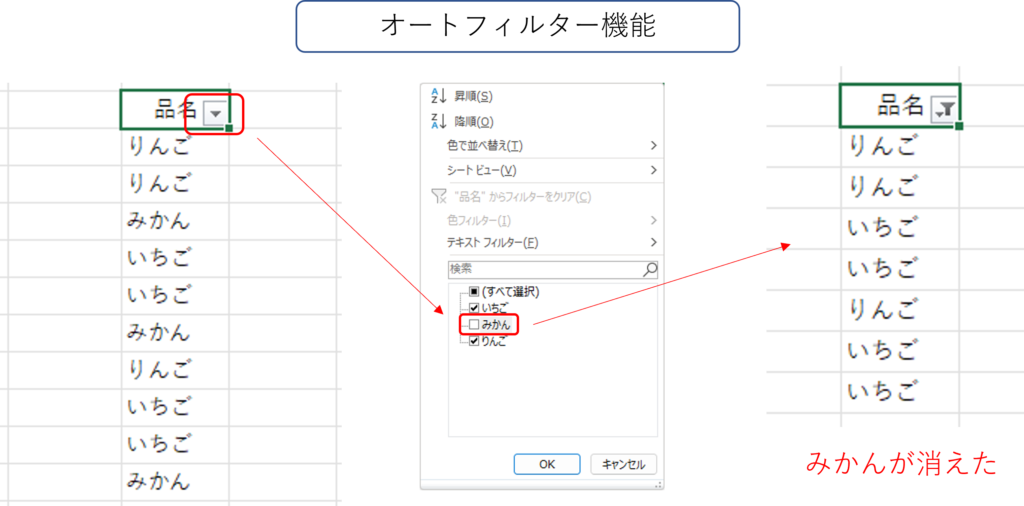
オートフィルター使ってみる
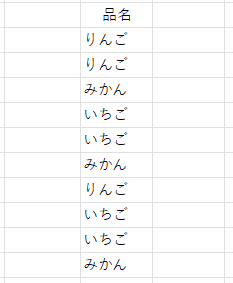
簡単な表を作成します。
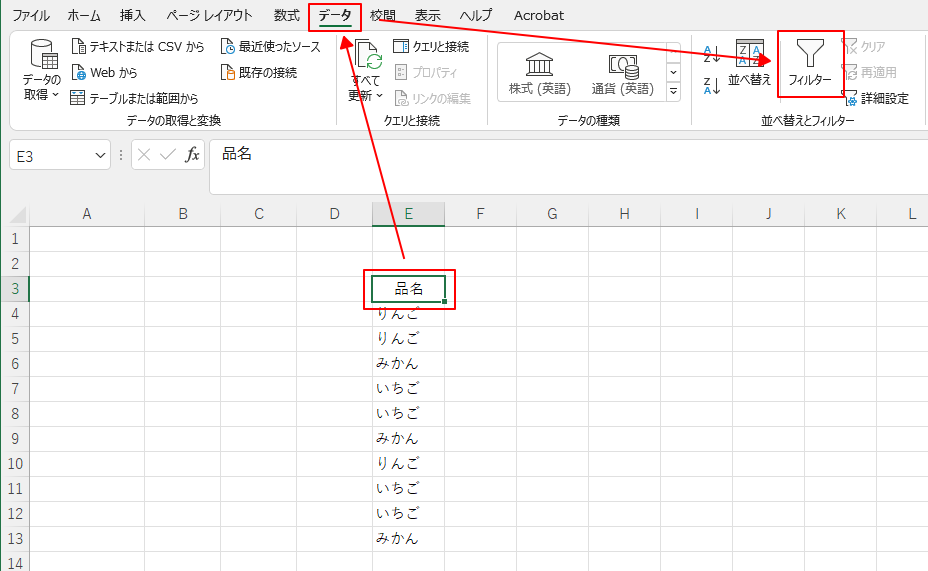
品名を選択してリボンからデータ→フィルターを選択します。
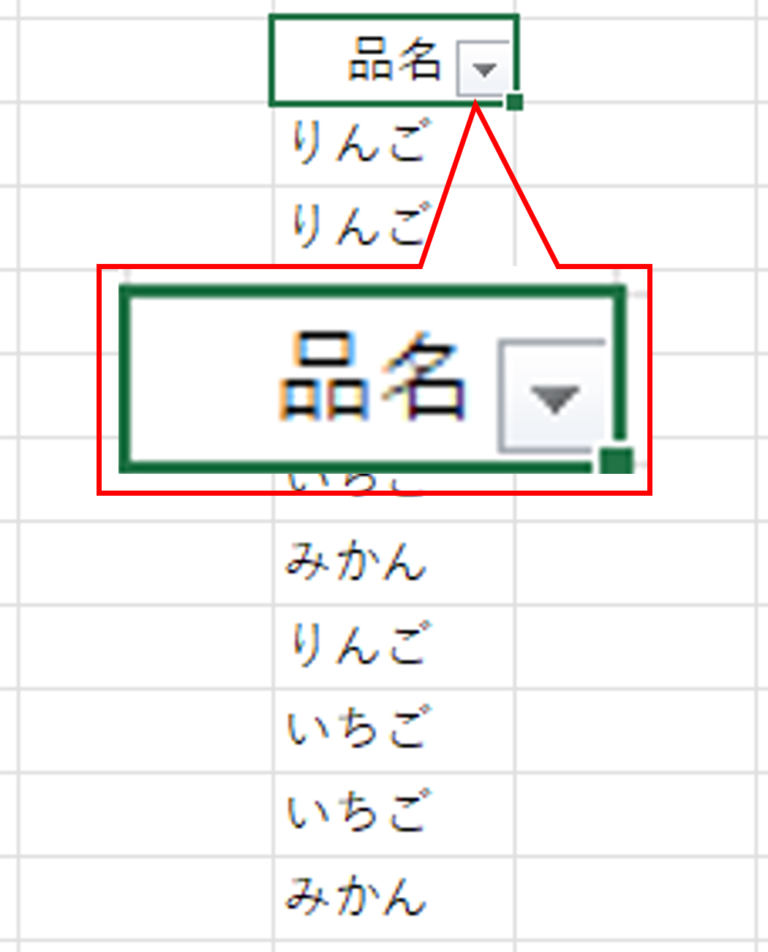
品名の下に▼マークが表示されます、これがフィルター機能です。
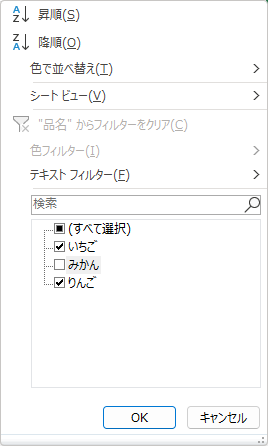
▼を押下するとウインドウが表示されますのでみかんのチェックを外してOKを押下します。
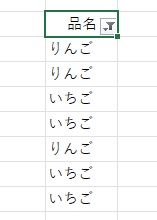
リストからみかんが表示されなくなりました。
オートフィルターの応用
先ほどの表に生産地を追加して、フィルター機能を使ってみました。
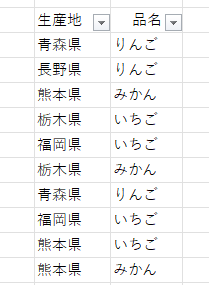
生産地を追加した表です。
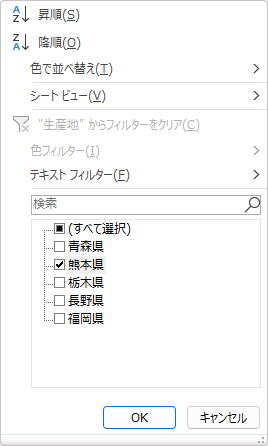
熊本県のみチェックをいれてOKを押下します。
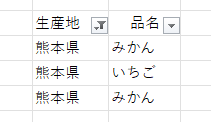
熊本県だけの抽出結果が表示されます。
データをランダムに入力してもフィルター機能をしようすることで簡単にデータの抽出が可能になります。
まとめ
フィルター機能は、表示したい文字だけを抽出する機能になります。文字以外にもさまざまな抽出方法がありますので試してみてください。
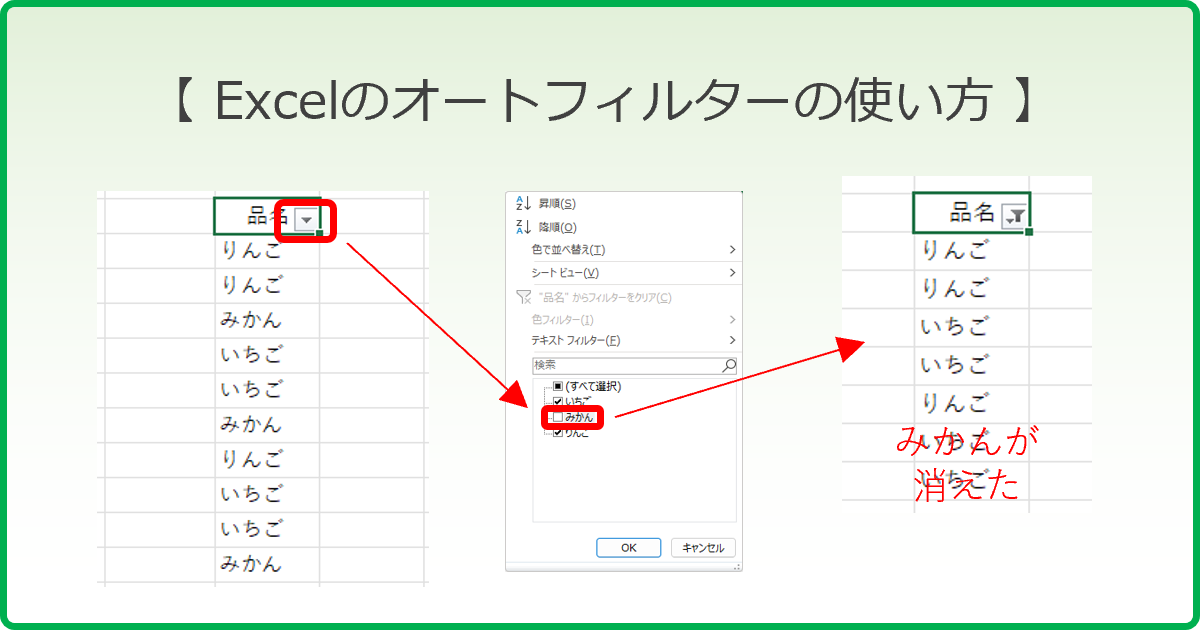
コメント